Нумерованные списки
Нумерованные списки
При создании нумерованных списков можно использовать самые разные типы нумерации. Список кнопки Нумерация (рис. 4.36) и одноименная команда контекстного меню (см. рис. 4.31) позволяют выбрать один из семи наиболее часто используемых типов нумерации. Кроме того, можно создать собственный тип нумерации. Для этого выберите команду Определить новый формат номера из списка кнопки или команды контекстного меню.
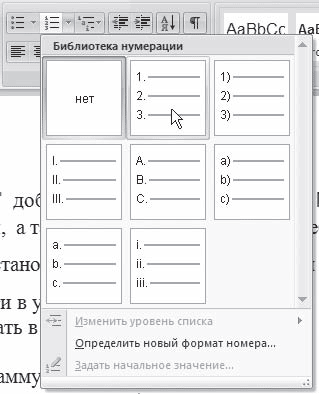
Рис. 4.36. Варианты нумерованных списков
Диалоговое окно Определение нового формата номера (рис. 4.37), которое появится после выполнения этого действия, позволяет задать следующие параметры оформления маркера:
• нумерация – тип нумерации;
• Шрифт – оформление номера в виде текстового символа;
• Формат номера – выбор текста, который будет располагаться после номера;
• Выравнивание – положение номера относительно текста.
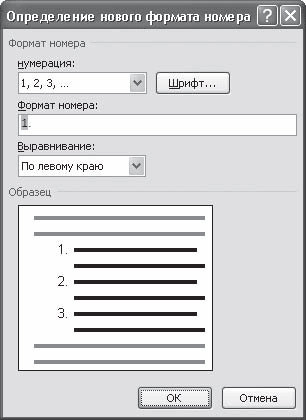
Рис. 4.37. Окно Определение нового формата номера
Если в документе используется несколько нумерованных списков, не связанных между собой, то при создании каждого следующего списка щелкните на пункте списка, который должен быть первым, правой кнопкой мыши и выберите в контекстном меню команду Начать заново с 1 (рис. 4.38). Если необходимо продолжить нумерацию, то выберите команду Продолжить нумерацию из контекстного меню.
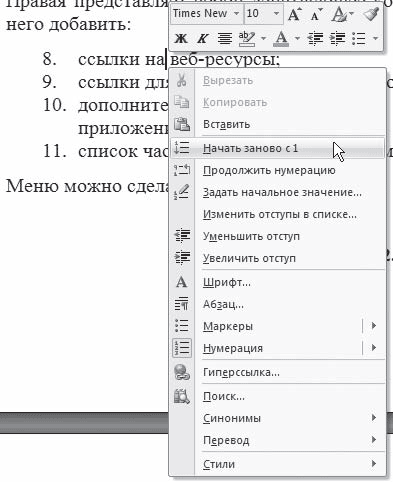
Рис. 4.38. Задание первого пункта списка
При выполнении команды Задать начальное значение контекстного меню открывается окно, с помощью которого также можно начать список заново или продолжить его, а кроме того, можно указать номер, с которого будет начинаться список (рис. 4.39).

Рис. 4.39. Окно Задание начального значения
Команды Изменить отступы в списке и Изменить уровень списка для нумерованного списка аналогичны таким же командам для маркированного списка (см. выше).
Более 800 000 книг и аудиокниг! 📚
Получи 2 месяца Литрес Подписки в подарок и наслаждайся неограниченным чтением
ПОЛУЧИТЬ ПОДАРОКДанный текст является ознакомительным фрагментом.
Читайте также
Списки
Списки Списки дают возможность расположить большое количество пунктов компактно. При создании списков вы сами можете определить количество видимых элементов. Можно настроить возможность выбора одного или нескольких пунктов. По функциям списки напоминают
Списки
Списки Рассмотрим все возможности задания спискам различного визуального форматирования.Кстати, если вы с помощью display: marker укажете маркер вместе с элементом списка, созданным с помощью свойств списка, то маркер просто-напросто заменит стандартный элемент списка.
Списки
Списки Списки используются для того, чтобы представить читателю перечень каких-либо позиций, пронумерованных или непронумерованных, — пунктов списка. Список с пронумерованными пунктами так и называется — нумерованным, а с непронумерованными — маркированным. В
Списки
Списки Списки используются для того, чтобы представить читателю перечень каких-либо позиций, пронумерованных или непронумерованных, — пунктов списка. Список с пронумерованными пунктами так и называется — нумерованным, а с непронумерованными — маркированным. В
15.5.6. Списки ACL
15.5.6. Списки ACL ACL (Access Control Lists) — списки контроля доступа. Довольно часто возникает потребность группировки однотипных параметров в единое целое для их последующей обработки. Для эффективного решения этой задачи используются списки контроля доступом (ACL). Например: acl SSL_ports
18.6. Списки ACL
18.6. Списки ACL ACL (Access Control Lists) — списки контроля доступа. Довольно часто возникает необходимость группировки однотипных параметров в единое целое для их последующей обработки. Для эффективного решения этой задачи используются списки ACL. Например:acl SSL_ports port 443 563Эта запись
23.2.4. Списки
23.2.4. Списки Библиотека Glib содержит средства для работы с одно- и двусвязными списками. Особенность двусвязного списка заключается в том, что по нему можно перемещаться в обоих направлениях — назад и вперед. В файле gslist.h (Glib Single List) описаны средства для работы с
Списки
Списки Когда в тексте нужно что-то перечислить, это принято делать с помощью списков. Пока читаете книгу, обратили внимание, сколько в ней есть списков? Я их создавала в Word с помощью специальных инструментов. Сейчас расскажу вам о них.Остаемся в группе Абзац на вкладке
Маркированные списки
Маркированные списки При создании маркированных списков можно использовать самые разные типы маркеров. Список кнопки Маркеры (см. рис. 4.30) и одноименная команда контекстного меню (см. рис. 4.32) позволяют выбрать один из семи наиболее применяемых маркеров. Кроме того, можно
Односвязные списки
Односвязные списки По своей сути связный список (linked list) представляет собой цепочку элементов или объектов с некоторыми описаниями (обычно называемых узлами). При этом каждый элемент содержит указатель, указывающий на следующий элемент в списке. Такая структура данных
Двухсвязные списки
Двухсвязные списки После достаточно подробных исследований односвязных списков можно переходить к рассмотрению двухсвязных списков. Как и в случае с односвязными списками, здесь имеется набор связанных между собой узлов, но помимо ссылки на следующий узел существует
5.1.8. Списки
5.1.8. Списки Текстовый процессор Pages, как и MS Word, предлагает создавать списки следующих видов:? Маркированные. В качестве маркера могут быть использованы символы, готовые картинки, входящие в библиотеку, картинки пользователя;? Нумерованные. Перечень вариантов для
Нумерованные и маркированные списки
Нумерованные и маркированные списки Чтобы описать несколько однотипных объектов, дать советы для решения какой-нибудь проблемы или предложить варианты выполнения определенного действия, в книге применяются маркированные списки. Из рекомендаций, оформленных
Списки
Списки Чтобы акцентировать внимание на отдельных абзацах, их можно пронумеровать, создав так называемый нумерованный список. Другой способ выделения абзацев состоит в отметке их маркерами (маркированный список). Например, последовательность выполнения практических
Дельта-списки и косвенные дельта-списки САС
Дельта-списки и косвенные дельта-списки САС Назначение дельта-списка - информировать об изменениях в САС, произошедших с момента его выпуска или с некоторого заданного момента времени, другими словами, о приращении САС (как известно, приращение обозначается символом ,